Cómo arreglar un video borroso usando diferentes dispositivos
¿Alguna vez grabó un video importante en su teléfono y, al verlo, lo encuentra borroso? Este escenario puede ocurrir en un momento u otro por varias razones. El video podría haber sido comprimido, dañado, de baja resolución y tiene un problema con la configuración de la cámara. A nadie le gusta ver un video borroso, ya que puede perderse la información necesaria y proporciona una experiencia de visualización no tan buena. La pregunta es, ¿quieres deshacerte de los videos borrosos? Si es así, estás en el lugar correcto.
Esta publicación presentará varias formas de desenfocar los videos que te molestan mientras los miras. Proporcionará aplicaciones en línea y fuera de línea que puede usar para desenfocar videos sin problemas. Solo le tomará un minuto lograr el producto de video sin desenfoque que desea tener. Aprender como desenfocar un video, sigue leyendo.

CONTENIDO DE PÁGINA
Parte 1. Cómo desenfocar un video en la computadora
1. La mejor manera de desenfocar videos con Vidmore Video Converter
Convertidor de video Vidmore es un programa de edición de video con características integradas y funciones de edición. Tiene un conversor, temas listos para usar, creadores de collages y secciones donde se encuentran herramientas adicionales. Puedes contar con esto si quieres el mejor programa para desenfocar un video. Tiene una herramienta integrada para mejorar la resolución de video, optimizar el brillo y el contraste, eliminar el ruido del video y reducir la vibración del video. ¿Estás listo para aprender cómo hacer que un video sea más claro usando este programa? Si es así, confíe en la guía de instrucciones presentada.
Paso 1. Descargue e instale Vidmore Video Converter
Para tener acceso completo, descargue e instale el programa en su escritorio, ya sea que esté usando Mac o Windows. Después del proceso de instalación, inicie el programa para comenzar a desenfocar sus videos.
Paso 2. Seleccione Video Enhancer
Una vez que abra el programa, vaya a la Caja de herramientas y en la lista aplicada, busque Potenciador de video. Haga clic en el (+) icono que aparecerá en su pantalla. Abrirá su escritorio y carpeta, y seleccionará el video desenfocado que desea borrar usando el programa.
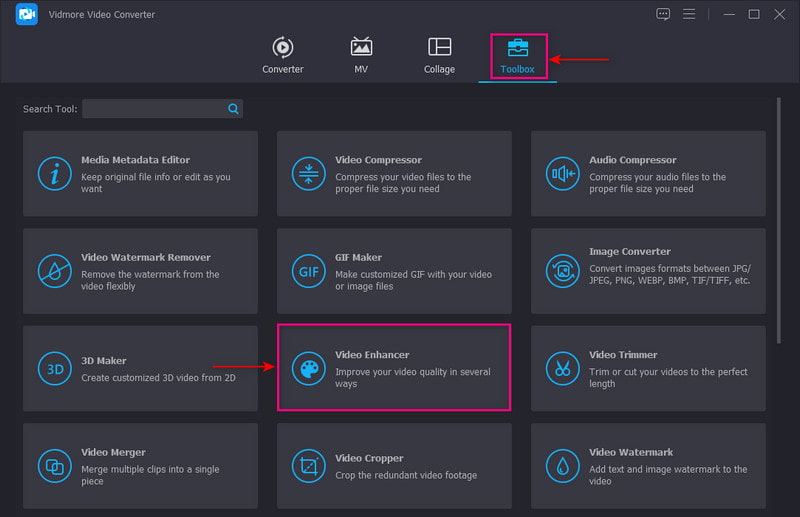
Paso 3. Mejore la calidad del video
Aparecerá una nueva ventana en su pantalla donde se presentan las siguientes opciones para mejorar la calidad del video. Estas características clave que pueden ayudarlo a desenfocar un video son Resolución mejorada, brillo optimizado, contraste y eliminación de ruido de video y Agitar. Ponga una marca de verificación al lado de las casillas pequeñas de las cuatro características clave. Una vez resuelto, haga clic en el Avance botón para comprobar el resultado de la eliminación borrosa.
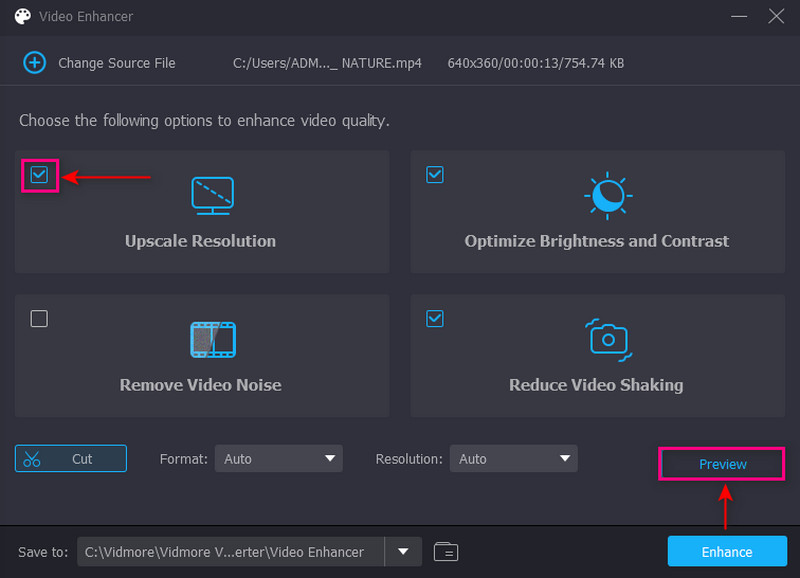
Paso 4. Guardar video sin desenfoque
Una vez resuelto, haga clic en el Mejorar botón en la parte inferior derecha de su pantalla. Después de eso, la salida de video sin desenfoque se guardará en la carpeta de su escritorio.
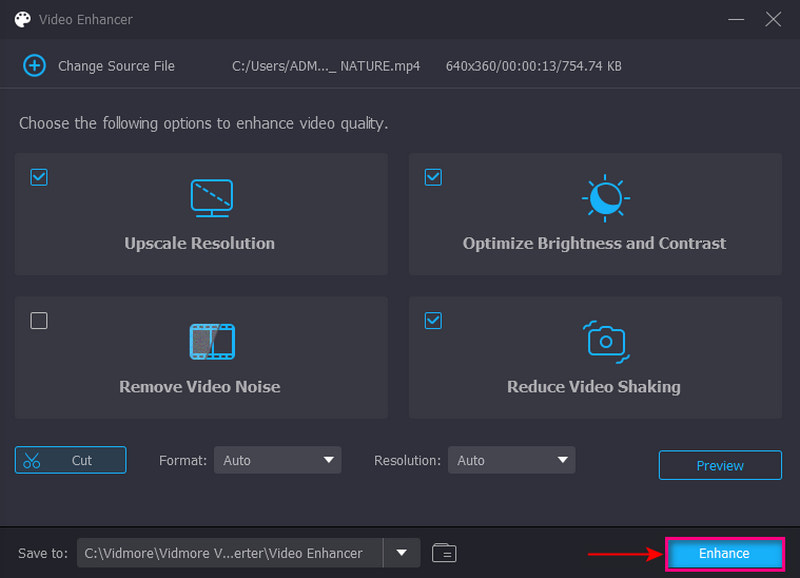
2. Arreglar video borroso en Premiere
Premiere Pro es uno de los principales editores de video que la mayoría de los profesionales utilizan en la producción de videos. Tiene características y herramientas integradas fáciles de usar para ayudarlo a lograr su objetivo sin problemas. Se usa comúnmente para crear contenido, películas y videos que puede compartir en las redes sociales. Confíe en los pasos para saber cómo corregir un video borroso en Premiere.
Paso 1. En primer lugar, descargue e instale el programa en su escritorio. Después de la instalación, abra la aplicación y proceda a Crear nuevo proyecto botón.
Paso 2. El siguiente paso es importar su video para afilarlo y arrastrarlo a la sección de la línea de tiempo. Desde el Navegador de medios opción, presione la carpeta de archivos y haga una capa de ajuste. Este proceso agrega efectos después de arrastrar la nueva capa de ajuste en la línea de tiempo sobre el videoclip. Después de eso, presione la capa de ajuste, elija el Efectos controlar y buscar Máscara de enfoque de la lista. Una vez que encuentre el efecto, arrástrelo a la capa de ajuste y se agregará a su video. Haga clic y expanda para ver el Cantidad, radio y umbral puede modificar según su preferencia.
Paso 3. Modifique el control deslizante para aumentar la nitidez de su clip de video con la cantidad que desea aplicar a su clip de video. Después de la configuración de parámetros, renderice y exporte el clip de video.
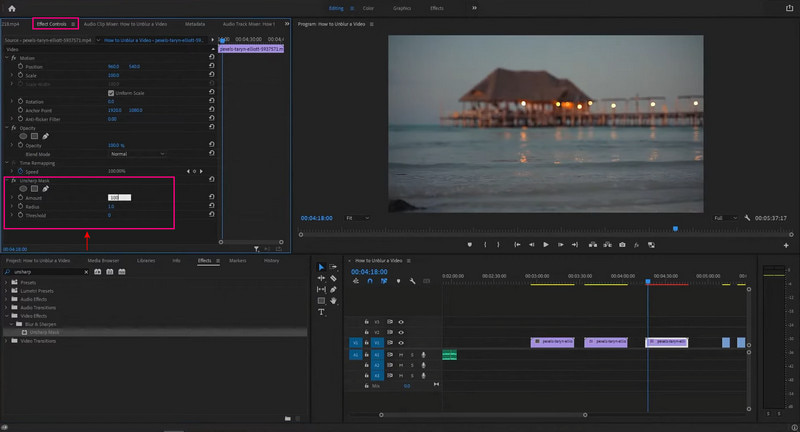
3. Arreglar video borroso en línea gratis
Si desea una herramienta gratuita basada en la web para corregir su video borroso, puede contar con Clideo. Esta plataforma se usa comúnmente para hacer y editar fotos y videos en un solo lugar. Tiene funciones de edición, como comprimir, recortar, rotar, fusionar, cambiar el tamaño, etc. Puede editar su video directamente en línea sin descargar e instalar un programa. Para aprender cómo arreglar videos borrosos en línea gratis, lea los siguientes pasos.
Paso 1. Visite el sitio web Video Cleaner de Clideo en sus navegadores. A continuación, haga clic en el Elija el archivo botón para cargar el videoclip que desea desenfocar.
Paso 2. Una vez que se cargue su video, verá diferentes opciones en la esquina derecha de su pantalla. Ajuste la configuración predeterminada de brillo, contraste, saturación y tono para corregir la borrosidad de su video.
Paso 3. Una vez resuelto, pulsa el botón Exportar en la parte inferior derecha de su pantalla para guardar su salida en su escritorio.
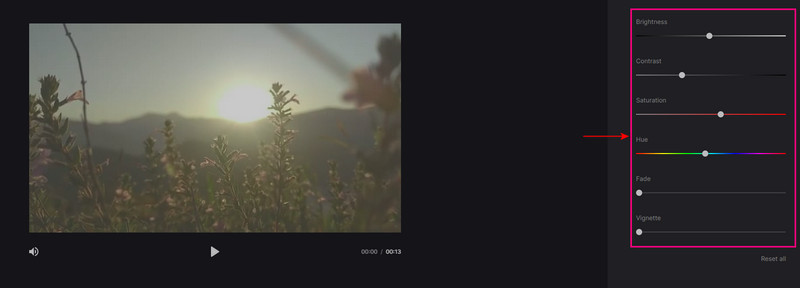
Parte 2. Cómo arreglar un video borroso en iPhone y Android
¿Quieres aprender a desenfocar un video en iPhone y Android? Con eso, cuente con PowerDirector, ya que puede ayudarlo a realizar su tarea. PowerDirector es una popular plataforma de edición de videos diseñada para editar, refinar y compartir videos. Tiene una interfaz intuitiva para principiantes, funciones de edición útiles y produce videos de alta calidad.
Paso 1. Descargue e instale PowerDirector en Google Play o App Store. Una vez hecho esto, inicie la aplicación y haga clic en el Nuevo proyecto botón.
Paso 2. Aparecerá una pequeña ventana que le pedirá que elija su preferido Relación de aspecto. A continuación, busque el video que desea corregir. Luego, haga clic en el Estabilizador de las herramientas de edición para corregir partes borrosas de su video.
Paso 3. Una vez hecho esto, haga clic en el botón Exportar para guardarlo en la galería de su teléfono o cargarlo en sus cuentas de redes sociales.
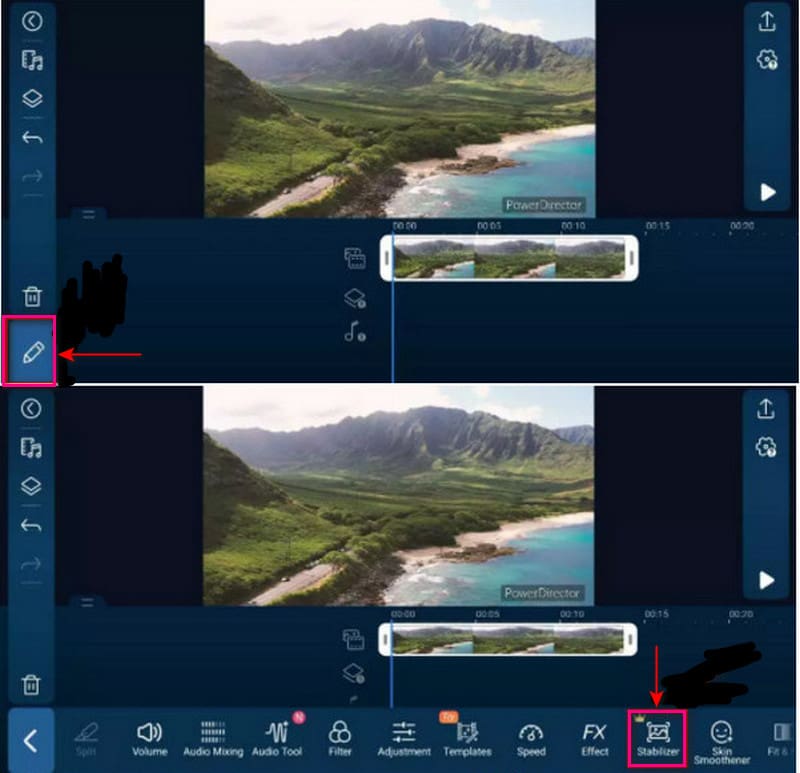
Parte 3. Preguntas frecuentes sobre videos borrosos
¿Por qué los videos salen borrosos?
Cuando acerca o escala el video más grande de lo que grabó originalmente, su video se vuelve borroso. Para evitar videos borrosos, escala o haz zoom a más del cien por cien.
¿Por qué mi video MP4 está borroso?
Cuando un video originalmente está borroso debido a problemas de grabación, puede deberse a la vibración de la cámara, al enfoque incorrecto y muchos más. Además, si un video se almacena en cualquier disco, se vuelve borroso debido a la compresión y la corrupción. Lo que comúnmente sucede debido a una infección de virus, una transferencia de archivos incorrecta y problemas de descarga.
¿Por qué mi teléfono hace videos borrosos?
480P o 720P es la densidad estándar para dispositivos Android, mientras que para iPhone es 1080P. Con eso, enviar fotos o videos de un sistema a otro aparecerá pequeño y borroso.
Conclusión
Es inevitable tomar o filmar un video borroso por varias razones. Puede deberse a la posición de tomar el video, no enfocar al sujeto o un problema con la cámara. Cuando mira un video en su dispositivo u otras plataformas, no quiere ver un video borroso. Te molesta y te brinda una experiencia de visualización terrible porque es posible que te pierdas los detalles esenciales. Por lo tanto, esta publicación proporcionará soluciones sobre como arreglar un video borroso usando varias aplicaciones y formas. Ya sea que esté utilizando un dispositivo móvil o de escritorio, hay una herramienta perfecta con la que puede contar.


